Noen Windows 10-brukere klager over et problem med Din telefon applikasjon på Windows 10. Ifølge dem fungerer ikke varslingsfunksjonene samt den automatiske synkroniseringsprosessen på datamaskinen deres. Hvis du står overfor en lignende type problem med Din telefon, ikke bekymre deg. Bare følg disse løsningene på datamaskinen din, og problemet skal være over på kort tid. Men før du går videre, må du sørge for å prøve litt enklere å løse dette problemet.
Innledende løsninger–
1. Undersøk batterinivå av din smarttelefon og gjør det samme for den bærbare datamaskinen. Aktivering av batterisparemodus i noen av disse enhetene kan begrense bakgrunnsaktivitet som igjen hemmer ytelsen til Din telefon.
2. Hvis dette er første gang du står overfor dette problemet, start på nytt telefonen og datamaskinen og sjekk om problemet er løst.
3. Sjekk om det er oppdateringer som venter på telefonen din i Microsoft Store. Oppdater applikasjonen om nødvendig.
4. Forsikre 'Ikke forstyrr‘Alternativet er deaktivert på telefonen din. I tillegg til varsler omDin Phone ’er aktivert på telefonen din.
Hvis noen av disse løsningene ikke gikk bra for deg, kan du prøve disse løsningene på datamaskinen din
Fix-1 Aktiver Del på tvers av enheter-
1. Klikk på Søk, ved siden av Windows-ikonet og skriv “Del på tvers av enheter“. Klikk nå på “Del på tvers av enheter”I det forhøyede søkeresultatet.
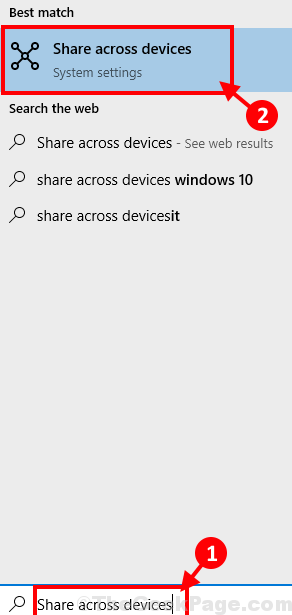
2. Under Delt opplevelses i Innstillinger vindu, slå “Delt på tvers av enheter" til "PÅ“.
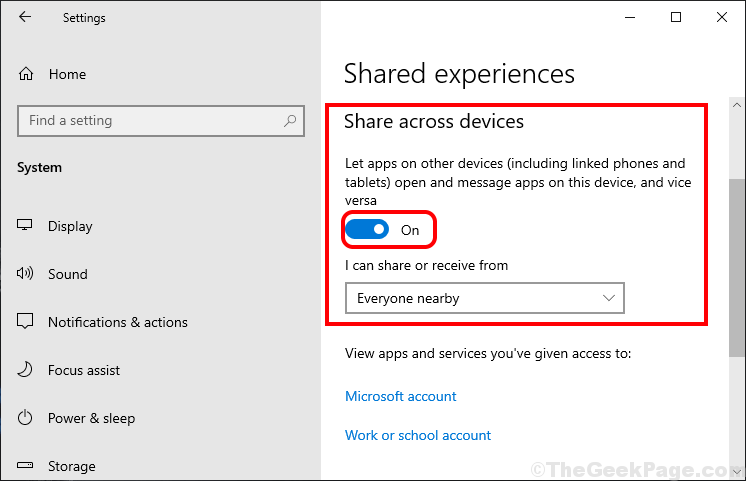
Sjekk nå om Din telefon fungerer eller ikke.
Fix-2 Sjekk om du bruker samme Microsoft-konto-
Hvis du ikke bruker den samme Microsoft-kontoen på begge Din telefon og Telefonkompaniet applikasjonen du kan møte dette problemet.
For å sjekke innstillingen 'Konto' i Telefonen din på telefonen-
1. Åpen "Telefonkompaniet”På telefonen din.
2. Trykk nå på det tannformede ikonet øverst til høyre.
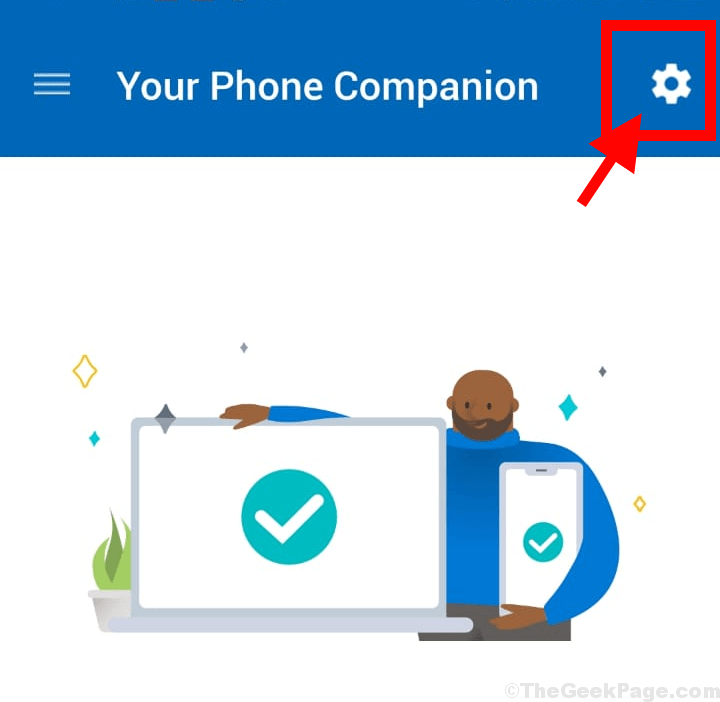
3. Trykk nå på “Kontoer”For å åpne kontoinnstillingene på telefonen.
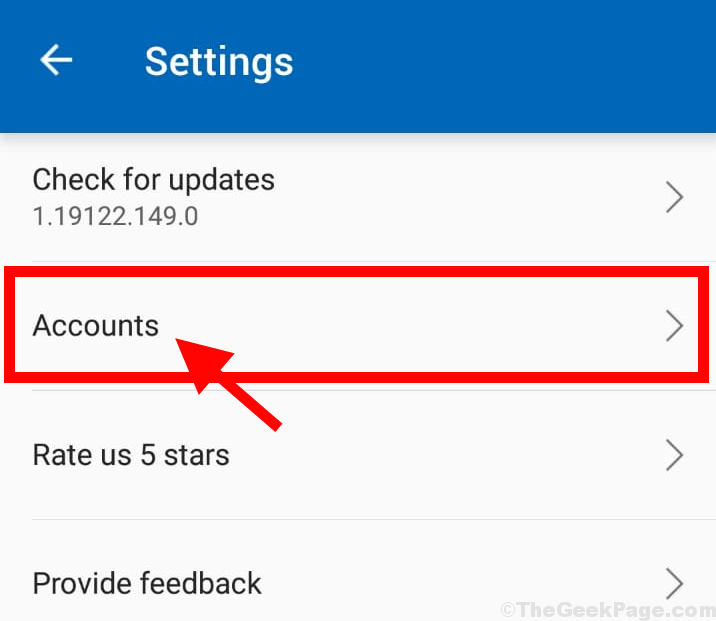
4. Nå vil du kunne se Microsoft-konto du er logget inn med på din Din telefon sammen med gmail-adressen.
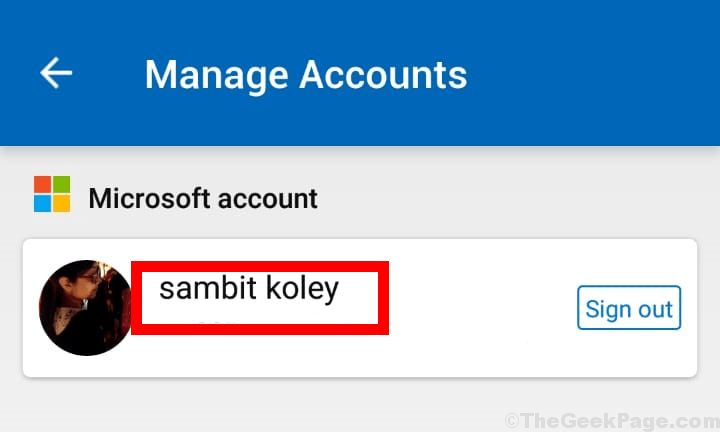
Lukk Telefonkompaniet.
For å sjekke innstillingen "Konto" på datamaskinen din -
1. trykk Windows-tast + I for å åpne Innstillinger. Klikk nå på “Kontoer“.

2. På venstre side klikker du på “Din info“. Du vil kunne se Microsoft-konto som du har logget på med.
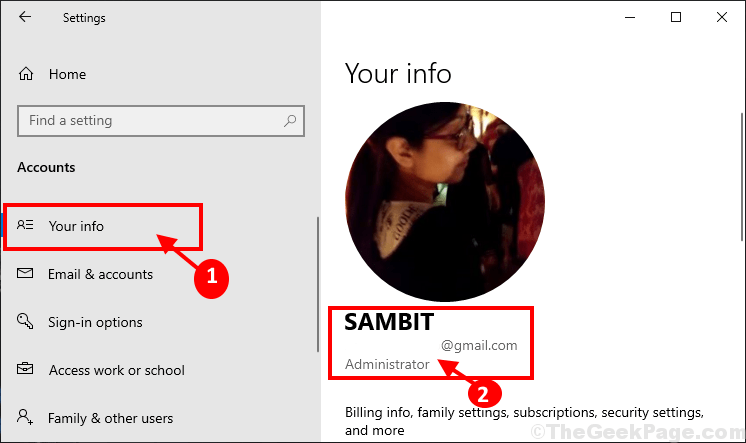
Sjekk nå om kontoen du har sett på Din telefon app og kontoen på Windows 10-enheten din er den samme eller ikke. Hvis de ikke er like-
en. Logg ut fra kontoen din Telefonkompaniet applikasjon.
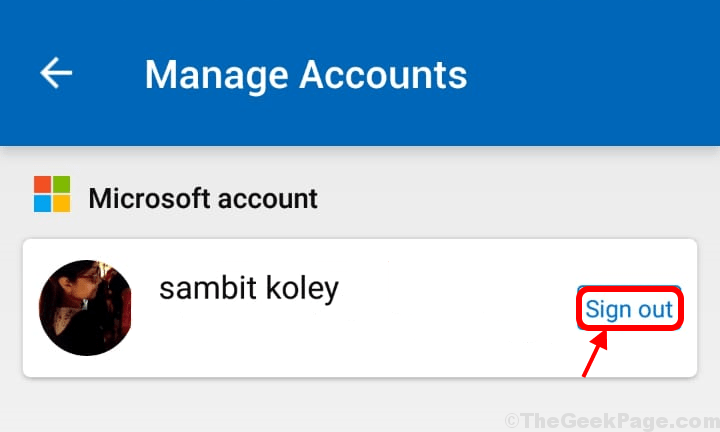
b. Logg på med kontoen du bruker på Windows 10.
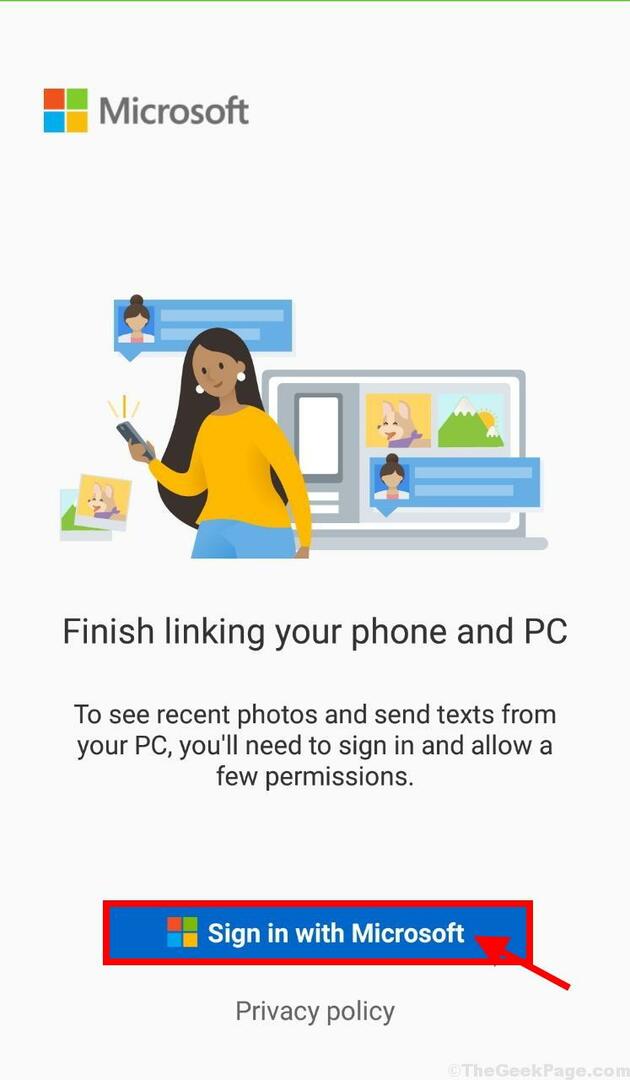
Problemet ditt bør løses.
Fix-3 Bruk feilsøkingsprogrammet for Windows-app-
Bruke Windows feilsøkingsprogram kan løse problemet for deg.
1. trykk Windows-tast + I å åpne Innstillinger vindu. Klikk nå på “Oppdatering og sikkerhet”I Innstillinger vindu.

2. I Innstillinger vindu, klikk på “Feilsøk" på venstre side. Rull nedover Innstillinger vindu og klikk på “Windows Store-apper”Og klikk på“Kjør feilsøkingsprogrammet“.

3. Feilsøkingsprogrammet kjører på datamaskinen din, og den vil oppdage alle slags problemer med applikasjonen og vil foreslå løsninger på problemet. Klikk på “Neste”For å prøve den sannsynlige løsningen på problemet ditt.

Datamaskinen din kan startes på nytt. Etter omstart prøver du å sjekke om synkroniseringsproblemet fortsatt er der eller ikke.
Fix-4 Tillat bakgrunnsapplikasjoner-
Hvis bakgrunnen kjører av Din telefon på datamaskinen din er deaktivert, Din telefon fungerer ikke greit.
1. Klikk på Søkefelt rett ved siden av Windows-ikonet og skriv “bakgrunnsapper“. Klikk nå på “Bakgrunnsapper”I det forhøyede søkeresultatet.
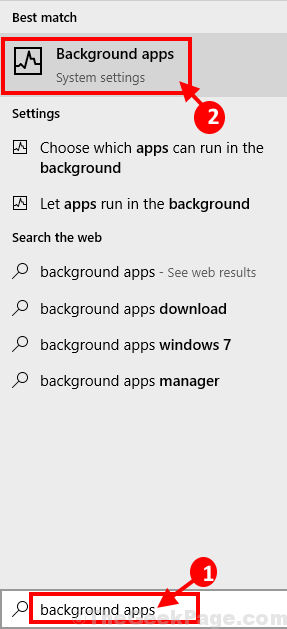
2. Under Bakgrunnapper på høyre side av Innstillinger, bla ned for å finne “Din telefon“. Forsikre, Din telefon er slått til “PÅ“.
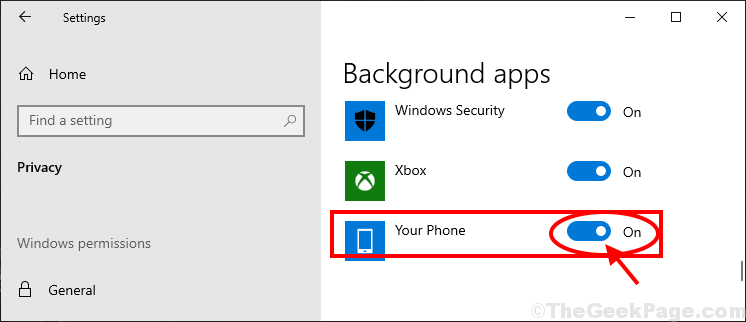
Lukk Innstillinger vinduet på datamaskinen.
Start på nytt din datamaskin. Etter omstart kontroller om Din telefon fungerer som den skal eller ikke.
Fix-5 Tilbakestill telefonappen-
Tilbakestiller Din telefon søknaden kan ordne seg for deg.
1. trykk Windows-tast + I å åpne Innstillinger. Klikk nå på “Apper”For å åpne den på datamaskinen.

2. I Innstillinger vinduet, klikk på “Apper og funksjoner”På venstre side, og på høyre side av samme vindu blar du ned og klikker på“Din telefon“. Klikk nå på “Avanserte instillinger“.
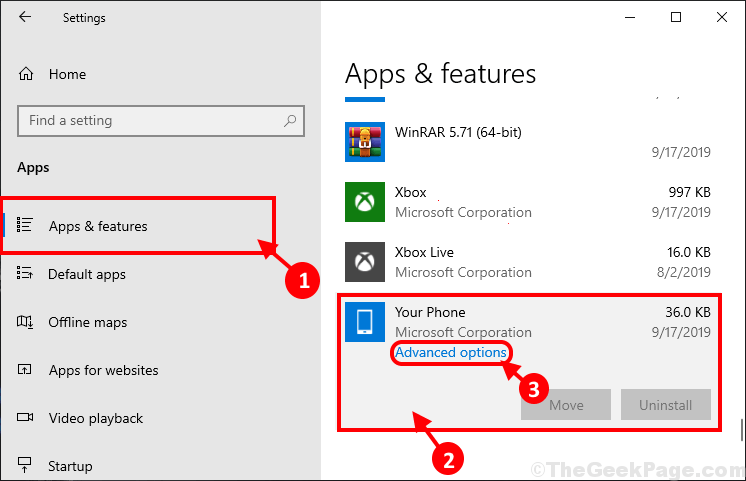
3. I Din telefon innstillingsvinduet, klikk på “Nullstille”For å tilbakestille applikasjonen på datamaskinen.
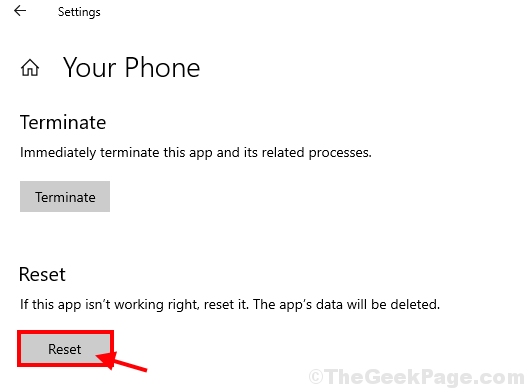
Etter at du har tilbakestilt applikasjonen, bør applikasjonen være satt til standard. Problemet ditt bør løses.


